Les contenus vidéo sont une composante indispensable du paysage communicationnel d'aujourd'hui. Si tu souhaites concevoir efficacement ta propre vidéo promotionnelle ou des cours, la combinaison d'éléments visuels et de logiciels appropriés est essentielle. Dans ce guide, tu découvriras comment créer des animations impressionnantes et des scènes avec Canva et les intégrer dans iMovie. En suivant ces étapes, tu pourras donner à tes vidéos plus d'attrait visuel et augmenter l'attention de tes spectateurs.
Principales conclusions
- Canva est un outil convivial pour créer des designs visuels.
- En combinant Canva et iMovie, tu peux créer des vidéos promotionnelles professionnelles.
- Fais attention à la lisibilité et au design de tes éléments textuels.
- Expérimente avec différents arrière-plans et animations.
Guide étape par étape
Commence ton processus créatif en réfléchissant d'abord à la mise en page souhaitée. Canva propose une variété de modèles que tu peux utiliser pour tes vidéos promotionnelles. Voici un guide détaillé sur la façon de procéder :
Tout d'abord, ouvre Canva et choisis un modèle. Réfléchis à quel design convient le mieux à ton sujet. Pour te faciliter la tâche, télécharge ton image de cours. L'image du cours doit être visible dès le départ, car cela permet aux spectateurs de comprendre immédiatement de quoi parle ta vidéo.
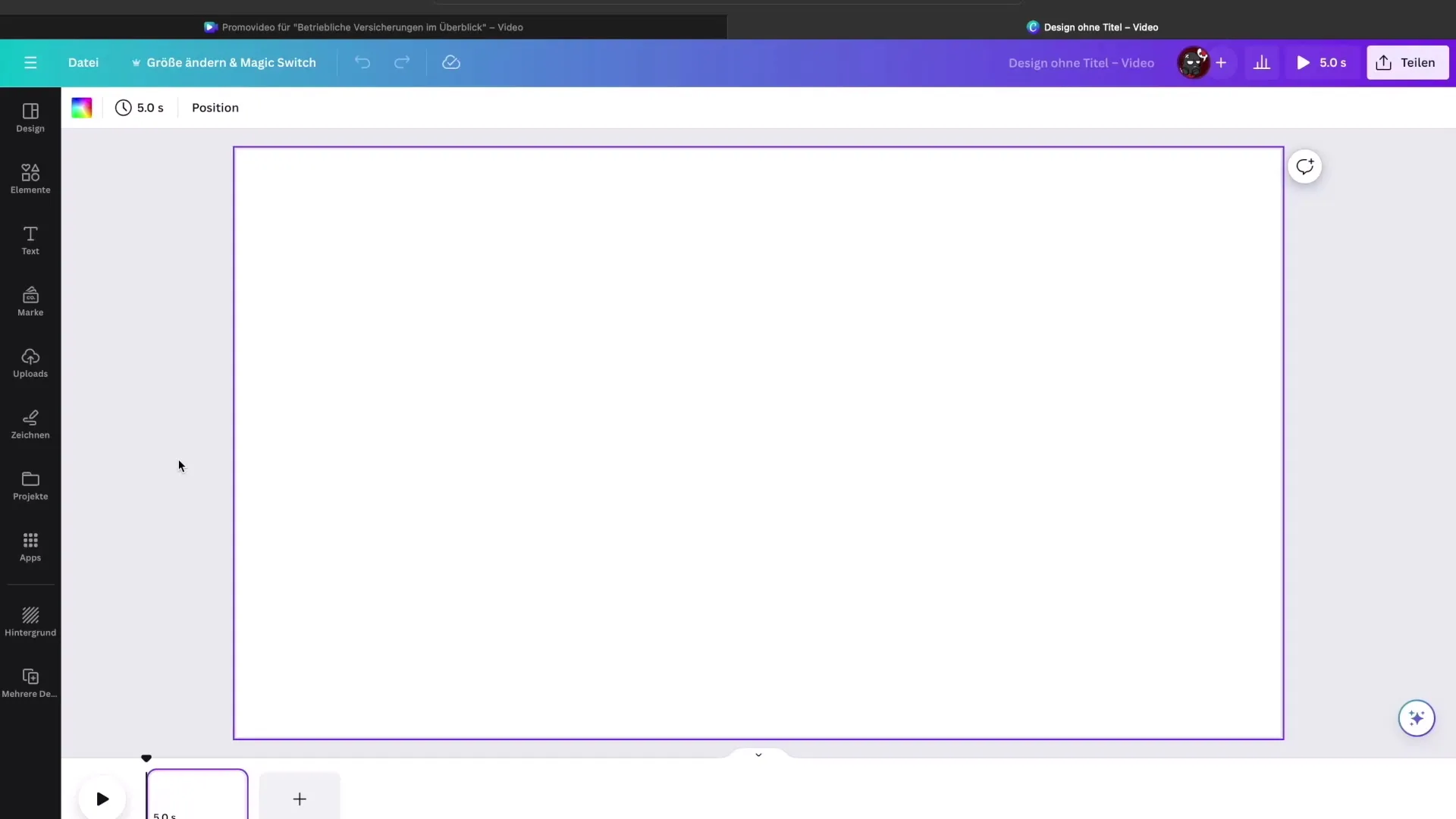
Un design simple et clair est la clé d'une communication efficace. Mets l'accent sur ton titre et sous-titre en les positionnant dans une taille et une couleur appropriées. Assure-toi que le titre complet ne semble pas surchargé et utilise, si nécessaire, un fond qui s'harmonise avec le contenu principal.
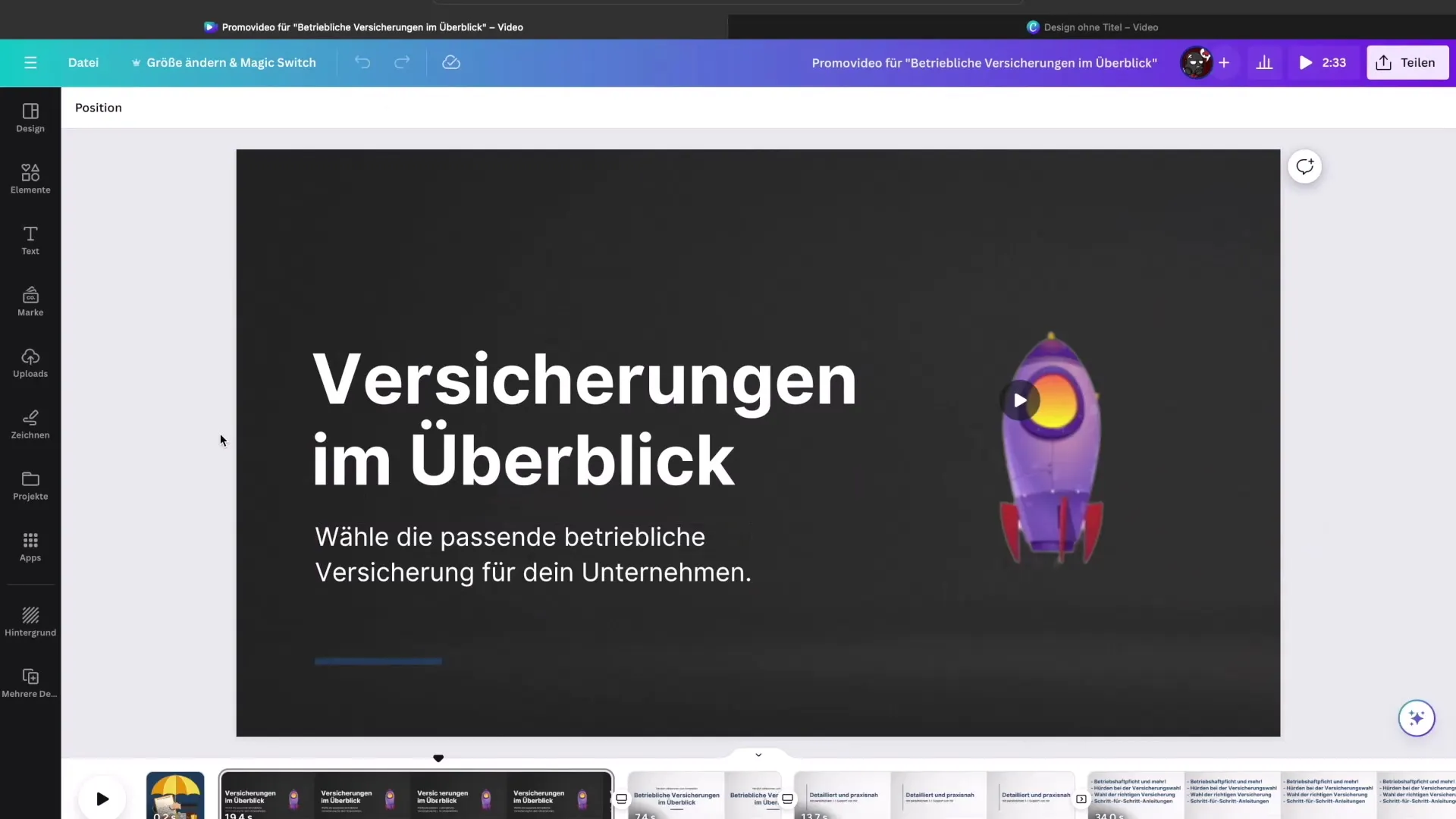
Utilise des animations dans ton étape suivante pour susciter l’intérêt des spectateurs dès le début. Une courte animation, par exemple une fusée qui bouge, peut aider à rendre la vidéo visuellement plus captivante. Cette animation ne doit pas être trop longue afin de maintenir l'attention.
Après avoir ajouté l'animation, concentre-toi sur le texte. Place le titre de ton cours de manière lisible à l’écran et ajoute en dessous, si tu le souhaites, un sous-titre qui décrit le contenu du cours. Garde le texte aussi court et concis que possible pour éviter la surcharge.
Le prochain élément doit être une introduction qui donne aux spectateurs un aperçu des points essentiels de ton cours. Utilise ici des termes simples et clairs et fais attention à la mise en page pour favoriser la lisibilité. Tu peux également utiliser des icônes ou des graphiques simples pour susciter un intérêt visuel.
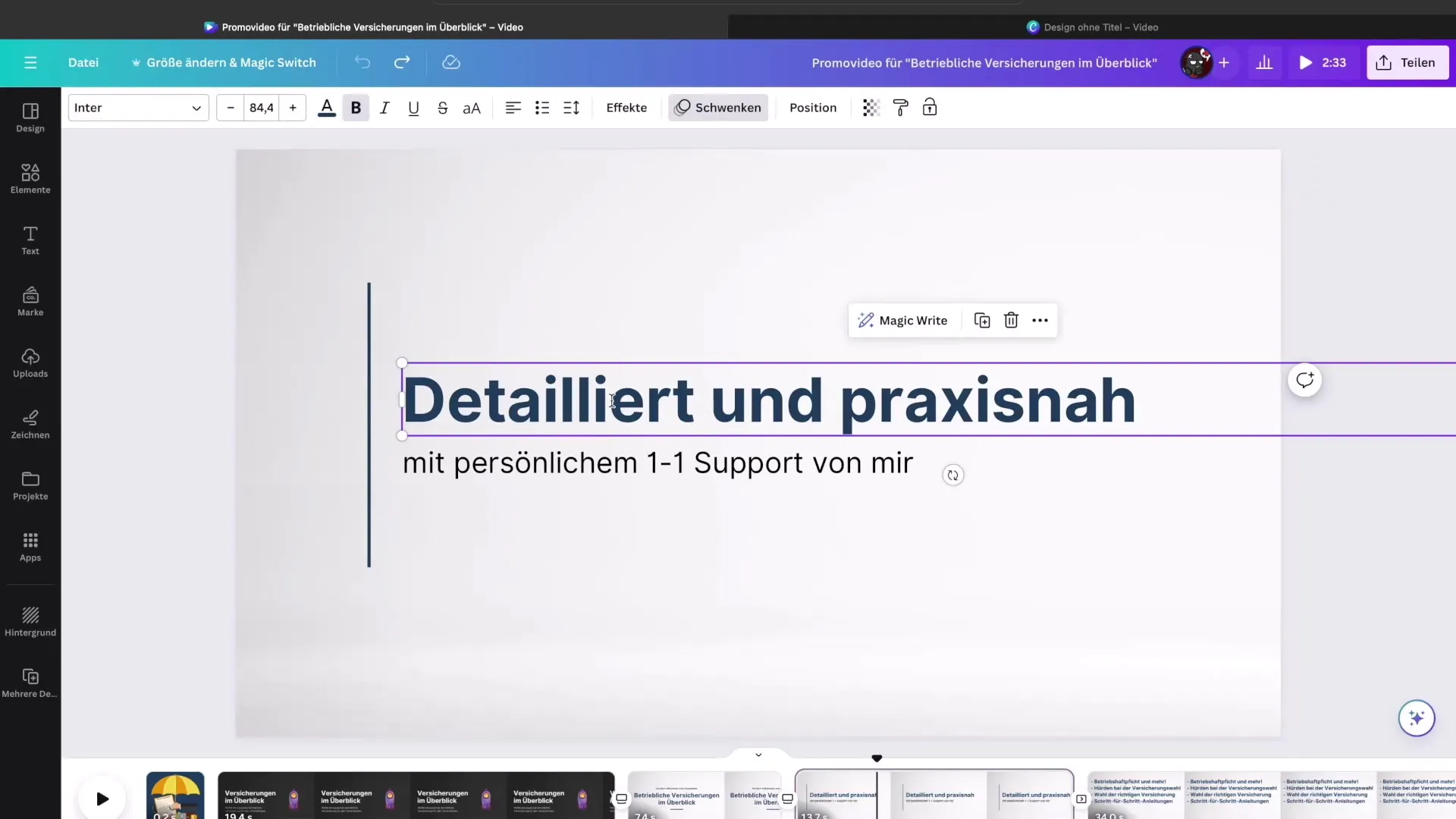
Tu peux maintenant commencer à lister les contenus du cours. Structure tes informations en fonction des thèmes principaux pour ne pas surcharger le contenu. Pour maintenir l'intérêt des spectateurs, limite-toi aux points les plus importants.
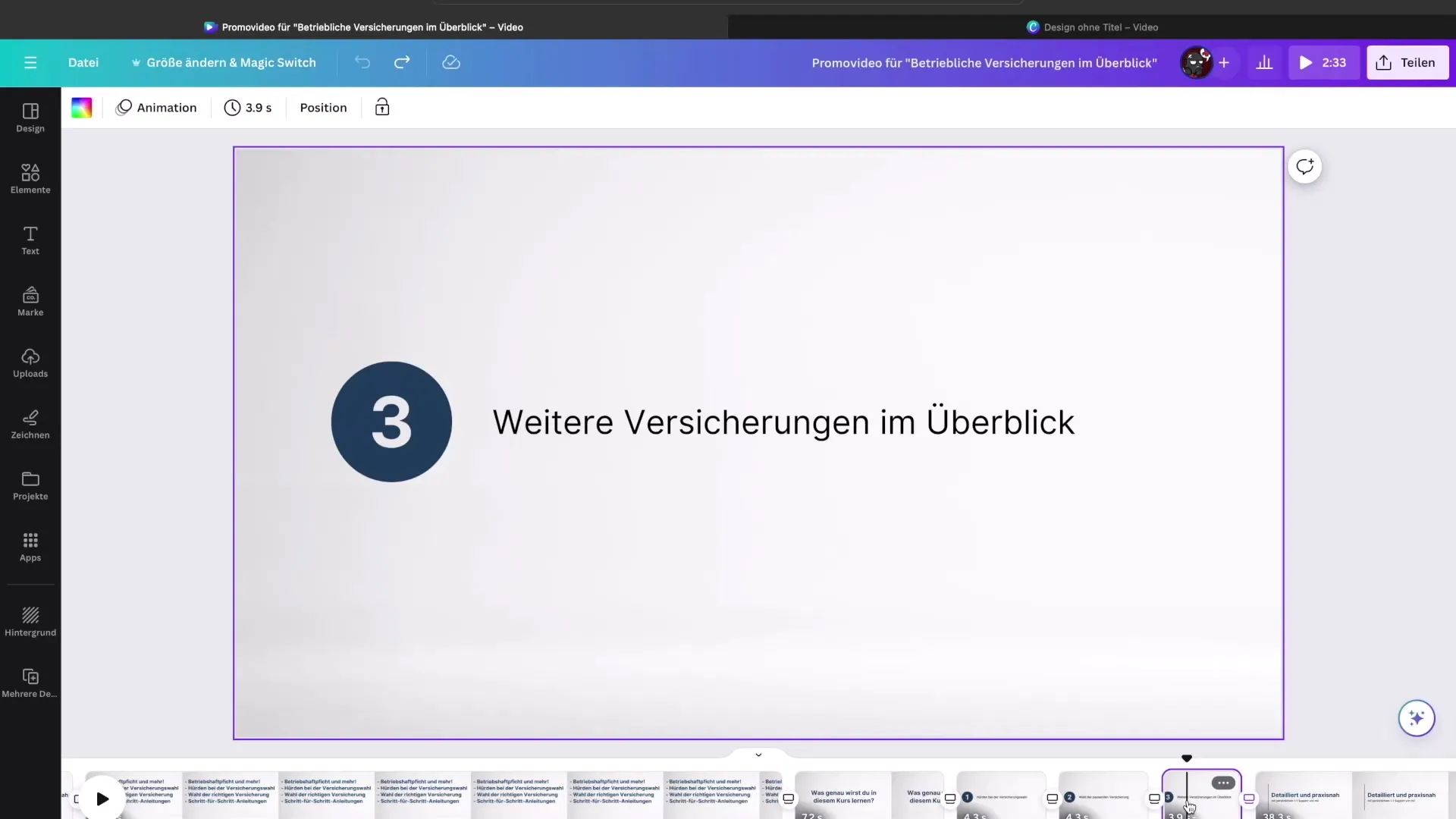
Ensuite, ajoute des éléments transitoires qui soulignent le déroulement de la vidéo. Utilise des transitions vers les diapositives suivantes, elles doivent être fluides et visuellement attrayantes. Avec Canva, tu as la possibilité de choisir ici aussi des arrière-plans créatifs qui s'accordent bien avec ton design global.
Pour ajouter tes animations, tu peux maintenant sélectionner tes scènes dans Canva. Accède aux paramètres d'animation et choisis les effets souhaités pour chaque élément. Il est conseillé d'utiliser un type d'animation uniforme pour tous les éléments afin que ta vidéo semble cohérente et professionnelle.
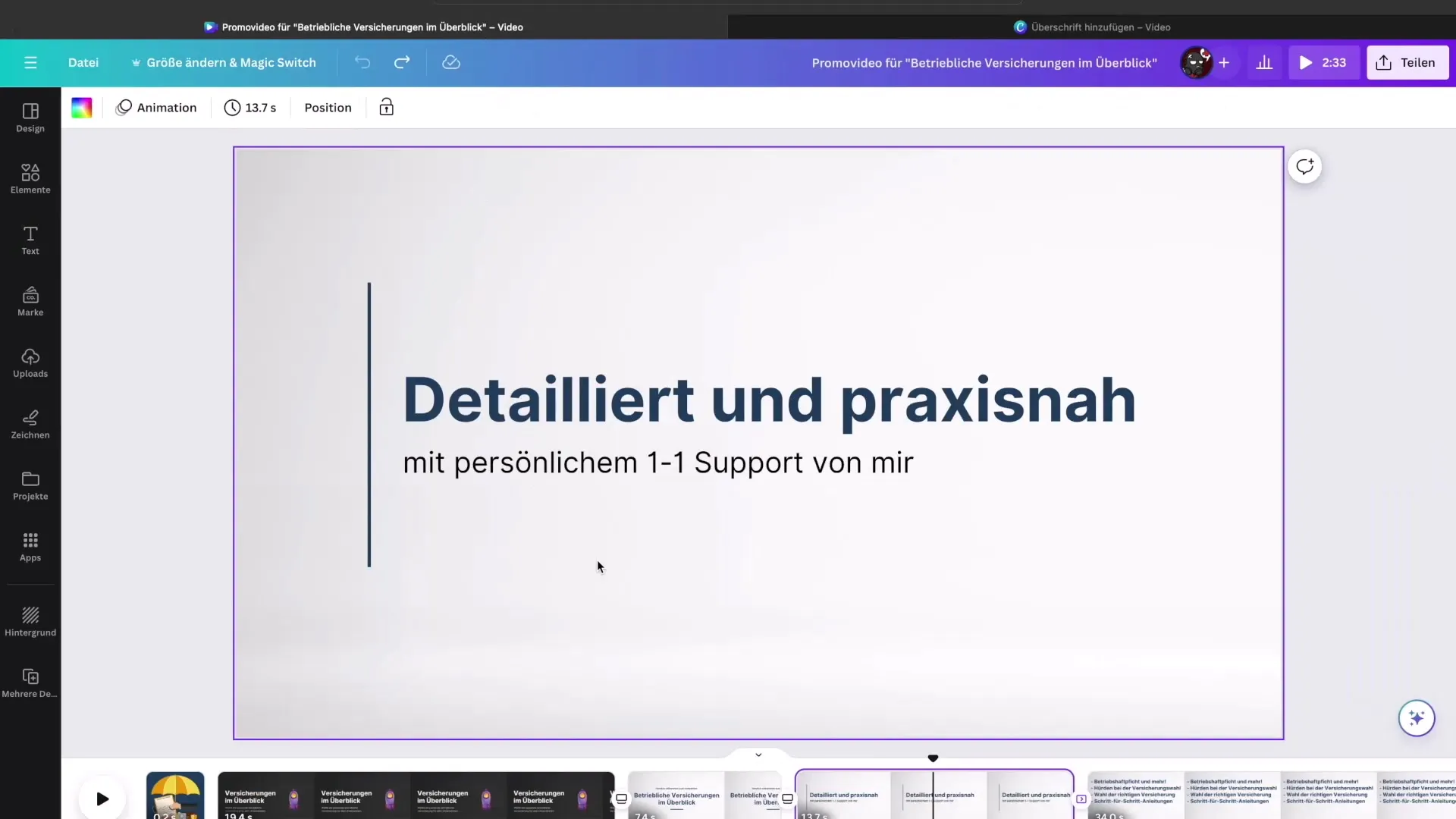
À l'étape suivante, ajuste la durée de chaque clip. Assure-toi qu'ils soutiennent le flux général de la vidéo et que le temps dans iMovie pour le montage est clairement défini.
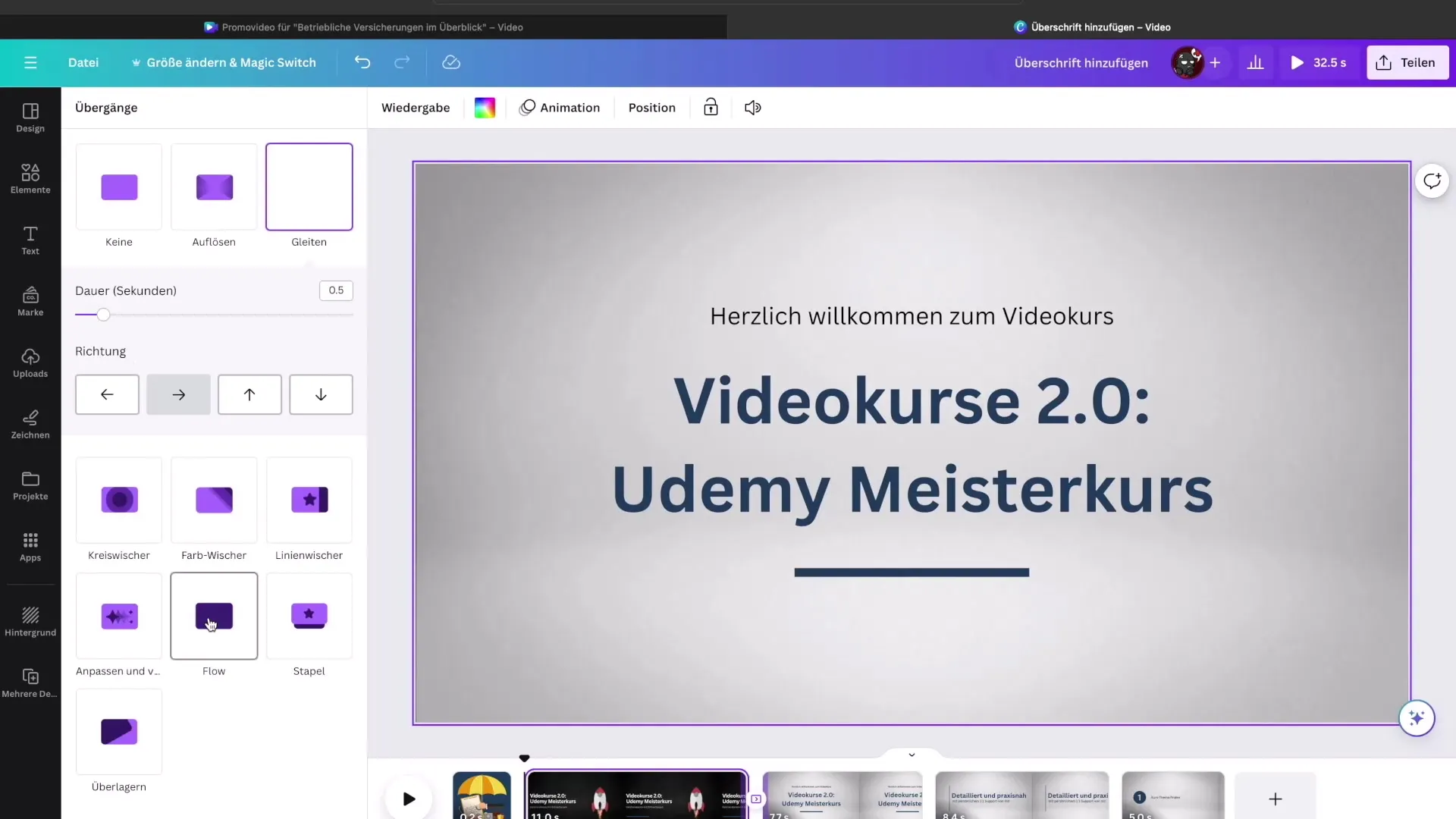
Une fois que ton design est complet et que toutes les animations sont configurées, enregistre ton projet. Tu peux maintenant importer ta conception visuelle dans iMovie pour finaliser la vidéo. Télécharge ta vidéo promotionnelle dans iMovie et commence le processus de montage. Ajoute les éléments visuels et place-les aux bons endroits dans la vidéo pour que le spectateur vive une transition naturelle.
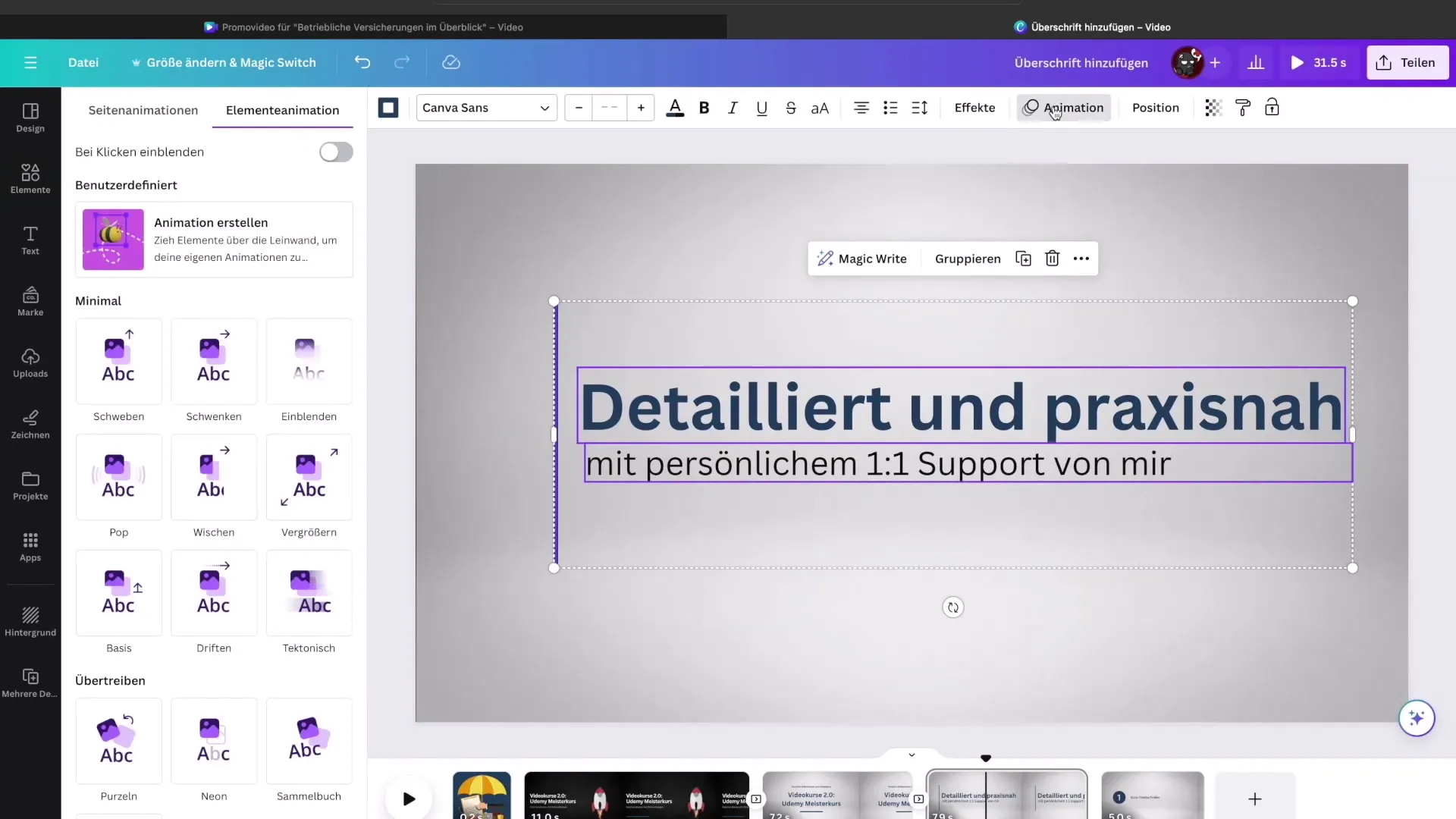
N'oublie pas de regarder ta vidéo plusieurs fois avant de la finaliser. Il est important que tout soit fluide et que tous les éléments visuels soient correctement intégrés. Lorsque tu es satisfait du résultat, exporte la vidéo et partage-la avec ton public.
Résumé – Tutoriel iMovie : Créer des scènes animées avec Canva pour tes vidéos
Ce guide te permet de créer des contenus animés et visuellement attrayants pour tes projets numériques. Avec Canva comme outil de conception et iMovie pour le post-traitement, tu peux développer des vidéos promotionnelles captivantes qui présentent efficacement ton contenu.
Questions fréquemment posées
Qu'est-ce que Canva ?Canva est un outil en ligne pour créer des designs visuels, facile à utiliser.
Pourquoi devrais-je utiliser la version Pro de Canva ?La version Pro offre des modèles et des fonctionnalités supplémentaires qui t'aident à créer des designs attrayants.
Comment puis-je créer une courte vidéo promotionnelle ?Garde les contenus courts et structurés pour ne pas submerger les spectateurs et maintenir leur intérêt.
Quelles animations sont les mieux adaptées aux vidéos promotionnelles ?Des animations simples et non distrayantes qui soutiennent le contenu sont les plus efficaces.
Quelle devrait être la durée d'une vidéo promotionnelle ?Une vidéo promotionnelle idéale devrait durer entre 1 et 2 minutes pour maintenir l'attention des spectateurs.


